Създаване ексел
Почти всички настройки Excel може да бъде направено чрез диалоговия прозорец Опции. който се нарича команда от менюто Tools- • Options. В този пример, ние ще изпълни някои от настройките в следните примери, всичко, както е описано в работата, не се различава от това, което виждате на екрана. Да започваме:
· Изберете менюто Tools на екрана • Ще се появи диалогов прозорец за настройки.
· Ако някоя от описаните по-горе елементи на прозореца, с изключение на ленти с инструменти, които не присъстват на екрана на монитора ви, щракнете върху етикета, който казва Type. за да изберете желания раздела с контролите (Фигура 2).


· След това, с помощта на мишката, поставете отметка в квадратчетата противоположния имената на тези елементи, които не са на екрана: Формула Бар, Status Bar, заглавията на лист с етикети на редове и колони, хоризонтална лента за превъртане, Вертикална лента за превъртане.
· Изберете раздела Edit (Фигура 3) и се уверете, че имате редактирате директно проверка клетка кутия инча Автоматичното довършване стойности на клетки. Преместване в друга клетка след въвеждане. в посока, а в списъка за избор на инсталираните линии надолу.
· След като инсталирате знамената затварят диалога Опции като кликнете върху OK.
Видимостта на лентата с инструменти може да се контролира с помощта на командата на менюто View • лентата с инструменти за. Ако прозорецът Excel, без ленти с инструменти на вашия екран или стандартно форматиране, изпълнете следните стъпки:
· Изберете Изглед • Toolbar. На екрана ще се покаже списък с ленти с инструменти за работа с Excel (Фигура 4). Разположен само с едно кликване на мишката в квадратчетата до имената на Standard и форматиране, и се уверете, че всички останали квадратчета изчистват. Ако не, нулиране тях.
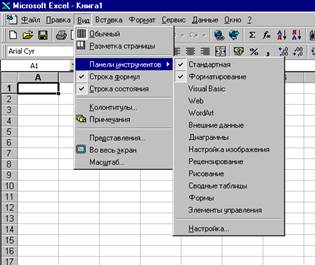
Фиг. 4 Управление на видимостта на ленти с инструменти
Чрез диалог Toolbar. което е причинено от използване на видимост • ленти с инструменти • сте Персонализиране да контролирате видимостта на ленти с инструменти и извършва настройка.
· Изберете лентата с инструменти View • ленти с инструменти • Персонализиране на диалоговия .От появява екран (Фигура 5). Разположен в квадратчетата до имената на панелите означава, че данните са отразени в панела на прозореца. Ако липсват всякакви панели, инсталиране на тях.


· Затворете диалоговия прозорец Опции, като щракнете върху Затвори.
Сега, след като всички необходими настройки се правят, можете да продължите запознаване с Excel.